微软如何更改管理员账户 Windows 10如何切换管理员账户
更新时间:2024-05-25 12:04:03作者:xtang
在Windows 10操作系统中,管理员账户具有更高的权限,可以更改系统设置、安装程序和管理其他用户账户,但有时候需要切换管理员账户来进行特定的操作或管理。微软提供了简单的方式来更改管理员账户和切换管理员账户,让用户能够方便地进行管理和操作。下面我们将介绍如何在Windows 10中更改管理员账户和切换管理员账户。
具体步骤:
1.单击开始>设置,然后选择“帐户”。单击“其他用户”。
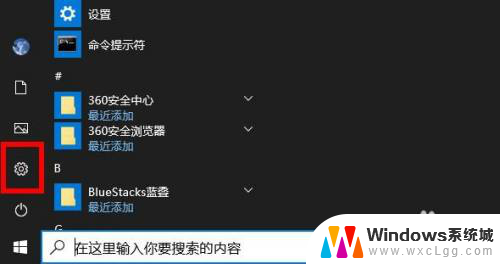
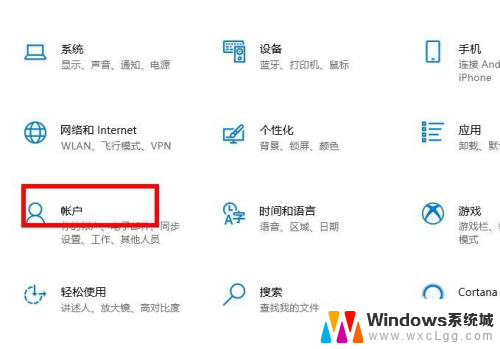
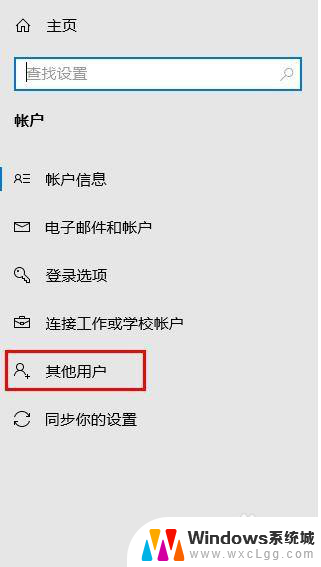
2.单击“用户帐户”,然后选择“ 更改帐户类型”。
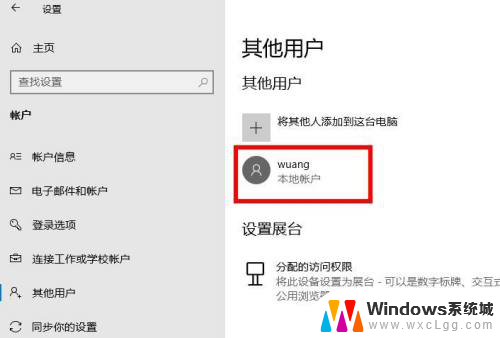
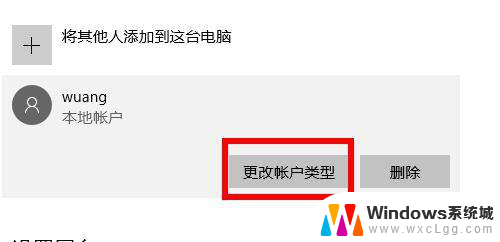
3.选择管理员帐户类型,然后单击确定。重新启动计算机以进行更改,并开始使用具有管理员特权级别的帐户。
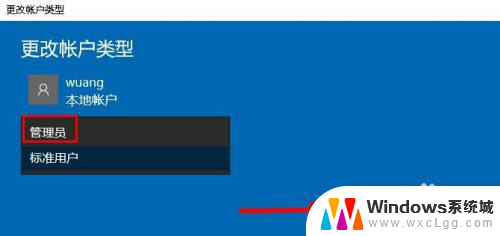
以上是关于如何更改管理员账户的全部内容,如果您还不清楚,可以根据我的方法进行操作,希望对大家有所帮助。
微软如何更改管理员账户 Windows 10如何切换管理员账户相关教程
-
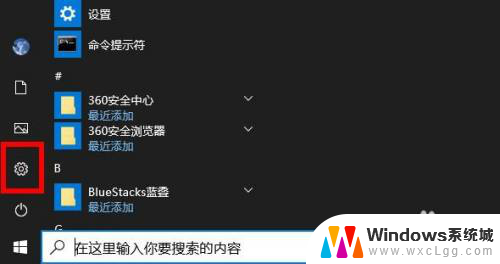 microsoft更换管理员账户 如何在Windows 10上更改用户账户为管理员
microsoft更换管理员账户 如何在Windows 10上更改用户账户为管理员2024-01-08
-
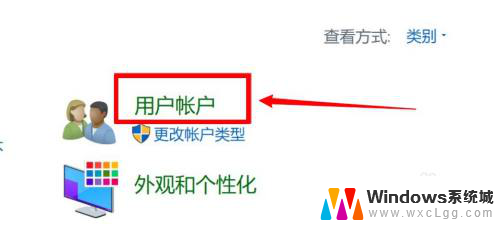 华为笔记本本地账户管理员改名 怎么在华为电脑上更改管理员用户名
华为笔记本本地账户管理员改名 怎么在华为电脑上更改管理员用户名2024-04-17
-
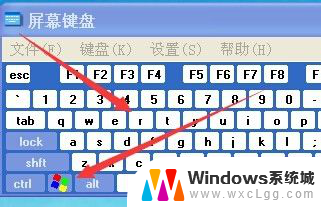 两个管理员账户怎么删除一个 电脑有两个管理员账户怎么删除一个
两个管理员账户怎么删除一个 电脑有两个管理员账户怎么删除一个2023-11-29
-
 1921681011登录入口管理员密码 如何重置192.168.1.1管理员密码
1921681011登录入口管理员密码 如何重置192.168.1.1管理员密码2023-11-12
-
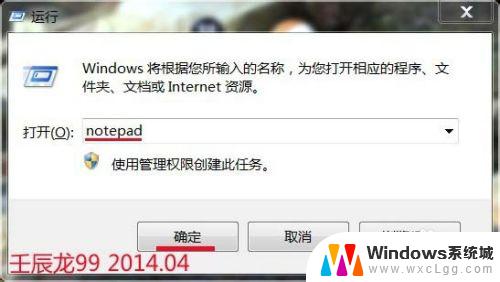 需要管理员权限删除文件夹 怎样删除只有管理员权限才能删除的文件夹
需要管理员权限删除文件夹 怎样删除只有管理员权限才能删除的文件夹2023-10-13
-
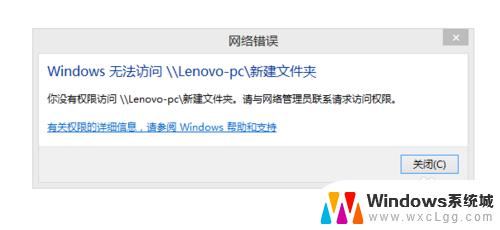 共享后出现无访问权限,与管理员联系 如何联系网络管理员解决权限访问问题
共享后出现无访问权限,与管理员联系 如何联系网络管理员解决权限访问问题2024-09-10
电脑教程推荐
- 1 固态硬盘装进去电脑没有显示怎么办 电脑新增固态硬盘无法显示怎么办
- 2 switch手柄对应键盘键位 手柄按键对应键盘键位图
- 3 微信图片怎么发原图 微信发图片怎样选择原图
- 4 微信拉黑对方怎么拉回来 怎么解除微信拉黑
- 5 笔记本键盘数字打不出 笔记本电脑数字键无法使用的解决方法
- 6 天正打开时怎么切换cad版本 天正CAD默认运行的CAD版本如何更改
- 7 家庭wifi密码忘记了怎么找回来 家里wifi密码忘了怎么办
- 8 怎么关闭edge浏览器的广告 Edge浏览器拦截弹窗和广告的步骤
- 9 windows未激活怎么弄 windows系统未激活怎么解决
- 10 文件夹顺序如何自己设置 电脑文件夹自定义排序方法